Appleのユーザーなら皆iTunesの存在、そしてその機能について知っているはずです。Appleユーザーは大半の時間をそこに使っているでしょう。しかし、もし新しくAppleの製品を手に入れた方なら、iTunesが写真のバックアップに対応しているかどうかについて疑問に思っているかもしれません。
答えは「はい」です。iTunesはiPhoneの写真をバックアップできます。
そして、iTunesは動画も含めてあらゆるメディアファイルのバックアップに対応しています。ただし、カメラロールに保存されていない写真はiTunesにバックアップされません。
- Part 1.iTunesはどんなファイルのバックアップに対応していますか?
- Part 2.iTunesを使って写真をバックアップする方法
- Part 3.iTunesでバックアップされた写真の保存場所
- Part 4.iPhoneの写真をプレビューして選択的にバックアップする方法
1.iTunesでバックアップできるデータについて
iTunesでバックアップ可能なファイルの種類は以下の通りです。
- カメラロールに保存されている写真。
- 動画ファイル、映画、音楽ファイルやその他のメディアファイル。
- メッセージや連絡先のリスト、電話履歴やボイスメッセージ。
- アプリ関係のデータ例えば設定、ドキュメント、アップルストアから購入したアプリのデータ等々。
- その他のネット通信関係のシステム設定Wi-Fi設定やVPN等々。
- メモ帳、カレンダー、リマインダー、サファリブックマークなど。
- キャッシュ、インターネット一時ファイルとその他のオフラインデータなどもバックアップ可能。
2.iTunesを使って写真をバックアップする方法
iTunesにバックアップできるファイルの種類が分かったら、今から説明する手順通りに写真をバックアップしてみましょう。
ステップ1:パソコンでiTunesを起動してデバイスをパソコンに接続し、左上のデバイスアイコンをクリックして「概要」画面にいどうします。
ステップ2:オプションから「バックアップ」を選び、「今すぐバックアップ」をクリックすれば、iTunesが自動的にデバイスにあるデータをバックアップします。
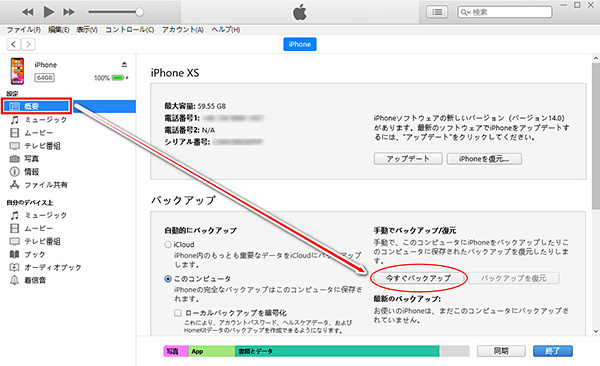
左上にあるメニューバーから「編集」>「環境設定」>「デバイス」をクリックすることでバックアップの詳細を確認することができます。
3.iTunesでバックアップされた写真の保存場所
iTunesバックアップが保存される場所は使用しているオペレーティング・システム(OS)によって異なります。
Macを使っている場合、バックアップは「〜/ライブラリ/ Application Support / MobileSync / Backup /」に保存されています。
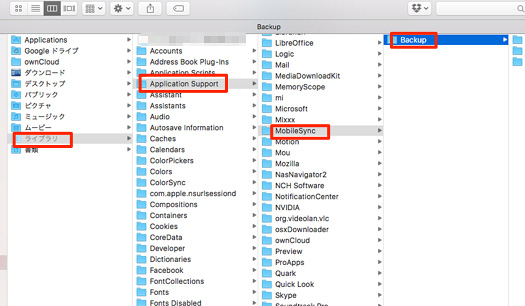
Windowsパソコンを使っている場合は、バックアップは「 \ Users \(ユーザー名)\ AppData \ Roaming \ Apple Computer \ MobileSync \ Backup \」に保存されています。
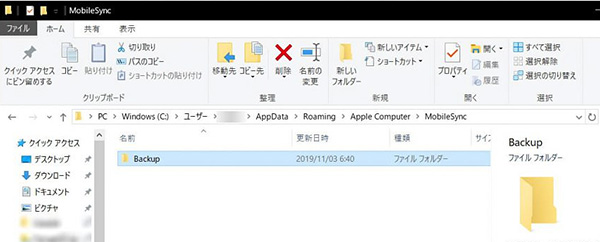
ご注意:Windowsを使っている場合バックアップが保存されている場所を見るには隠しファイルを表示させる必要がある場合があります。
4.iPhoneの写真をプレビューして選択的にバックアップする方法
iTunesで写真やその他のファイルをバックアップするのはiTunesユーザーにとって一般的な出来事です。しかし、iTunesではバックアップができない種類のファイルもありますし、iTunesでiPhoneをバックアップすると、指定のデータだけを選択してバックアップすることができません。さらに、バックアップされたデータを不可視状態となり、中身を確認することもできません。
iPhoneの一部の写真をプレビューして選んで、選択的にバックアップしたい場合は、ほかのツールは必要です。ここでは、iPhoneの写真をプレビューして選択的にバックアップできる便利なソフト「iMyFone Umate Pro」をご紹介します。
- 1クリックで掃除 - この機能は1クリックでいらないデータを削除して容量を開けることができます。
- データをすべて削除 - 名前の通り、スマホの全データを削除し初期化することができます。
- プライベートファイルの削除 - 完全に消去したいプライベートのファイルを削除することができます。
- 削除されたファイルを完全消去 - iMyFoneは皆さんが手動で削除したファイルを永久的に消去することができます。この機能はそういったファイルが二度と復元できないようにするためにあります。
- プライベートフラグメント - これはSnapchat、LINE、WhatsApp、Wechat、Facebook、YouTubeなどのサードパーティーアプリに保存されているプライベートデータを削除することができます。
以下の手順通りでiPhoneの写真を選択的にバックアップすることができます。
ステップ1:ソフトをインストールして起動し、デバイスをパソコンに接続しましょう。
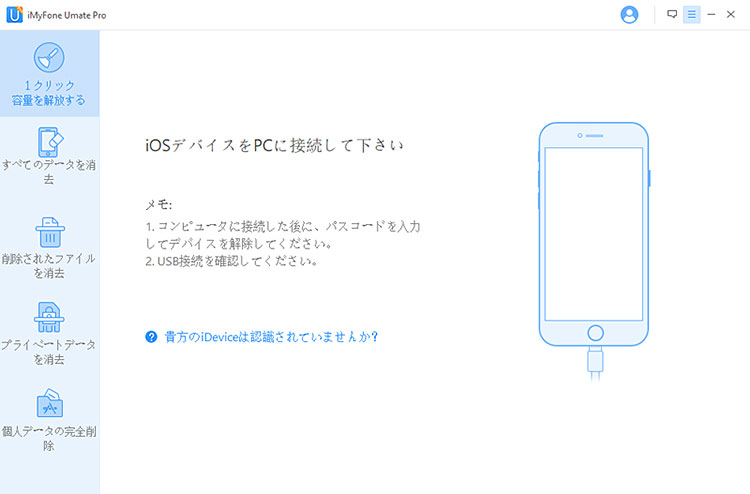
ステップ2:「1クリック容量を解放する」オプションを選んで「写真」をクリックします。これでプログラムは自動的にiPhoneの写真をスキャンします。
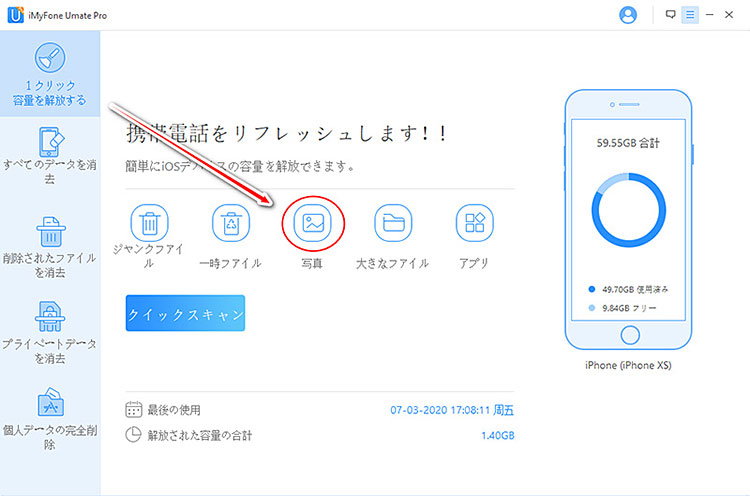
ステップ3:「エクスポート&削除」をクリックし、次の画面でバックアップしたい写真を選択します。そして「エクスポートのみ」、または「エクスポート&削除」をクリックし、保存先を指定して写真をパソコンに保存します。
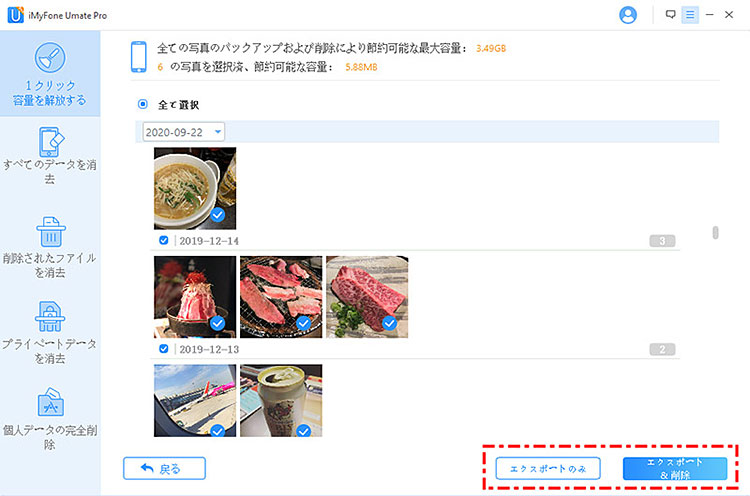
保存先を開くと、バックアップされた写真をコンピュータで確認することができます。
結論
以上は、iTunesバックアップについての紹介や使用方法です。日常では、iTunesを使ってiPhoneをバックアップするのはよくあることですが、一部の写真だけを選択して自由にバックアップすることはできません。iPhoneの写真だけをバックアップしたい。そしてiPhoneのデータを整理してパフォーマンスを向上させる場合は、iMyFone Umate Proを利用することをお勧めします。